在使用电脑时,输入法工具栏是我们常用的一个工具,方便我们切换输入法、输入特殊符号等。然而,有时候我们可能会不小心将输入法工具栏隐藏起来,导致无法正常使用。本文将介绍如何快速找回丢失的输入法工具栏,并恢复正常使用。
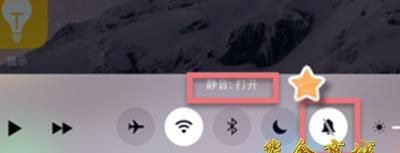
文章目录:
1.检查任务栏设置
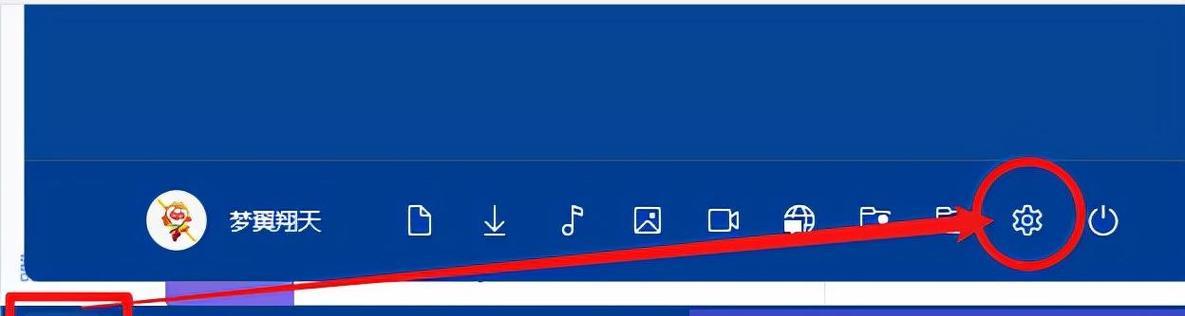
2.使用快捷键恢复
3.通过控制面板恢复
4.重新安装输入法工具栏
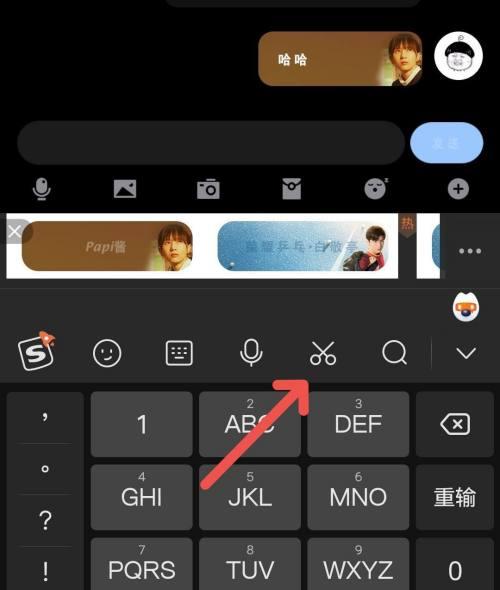
5.查看输入法设置选项
6.检查输入法软件更新
7.切换到其他输入法
8.打开隐藏的系统托盘
9.查看其他工具栏设置
10.重启电脑
11.清理系统垃圾文件
12.检查病毒或恶意软件
13.运行输入法修复工具
14.查找类似问题的解决方案
15.寻求专业技术支持
1.检查任务栏设置:右键点击任务栏空白处,查看是否有“输入法工具栏”的选项,如果有则勾选即可恢复。
2.使用快捷键恢复:尝试按下“Ctrl+Shift”或“Alt+Shift”组合键,切换输入法,有时候输入法工具栏会在切换时重新显示出来。
3.通过控制面板恢复:打开控制面板,点击“区域和语言”或“语言”选项,找到“键盘和语言”选项卡,检查是否启用了输入法工具栏,若未启用则勾选并应用更改。
4.重新安装输入法工具栏:在控制面板中找到“程序和功能”,选择“卸载程序”,找到当前使用的输入法软件,卸载后重新安装即可恢复输入法工具栏。
5.查看输入法设置选项:打开输入法设置,查看是否有关于输入法工具栏的选项,确认其是否被启用,若未启用则勾选并保存更改。
6.检查输入法软件更新:确保输入法软件是最新版本,有时候更新可以修复隐藏的输入法工具栏问题。
7.切换到其他输入法:尝试切换到其他输入法,然后再切换回原先使用的输入法,这可能会重新显示出输入法工具栏。
8.打开隐藏的系统托盘:点击任务栏右侧的“^”箭头,查看是否有隐藏的图标,点击展开后可能会找到隐藏的输入法工具栏。
9.查看其他工具栏设置:在任务栏上右键点击空白处,选择“工具栏”选项,查看是否有其他工具栏被启用并占用了输入法工具栏的位置。
10.重启电脑:有时候简单的重启可以解决输入法工具栏隐藏的问题。
11.清理系统垃圾文件:使用系统清理工具清理系统垃圾文件,可能有助于修复隐藏的输入法工具栏问题。
12.检查病毒或恶意软件:进行全面的杀毒扫描,以确保没有病毒或恶意软件导致输入法工具栏隐藏。
13.运行输入法修复工具:某些输入法软件提供了专门的修复工具,运行该工具可能能够解决输入法工具栏隐藏的问题。
14.查找类似问题的解决方案:在互联网上搜索类似的问题并查找解决方案,可能会找到一些适用于特定输入法的解决方法。
15.寻求专业技术支持:如果以上方法都无法解决问题,建议联系输入法软件的技术支持团队或寻求专业人士的帮助。
当我们不小心隐藏了输入法工具栏时,可以通过检查任务栏设置、使用快捷键、控制面板、重新安装输入法工具栏等方法来快速找回丢失的工具栏。如果问题仍未解决,可以尝试其他方法或寻求专业技术支持。记住在进行任何操作前备份重要数据,以免造成数据丢失。




